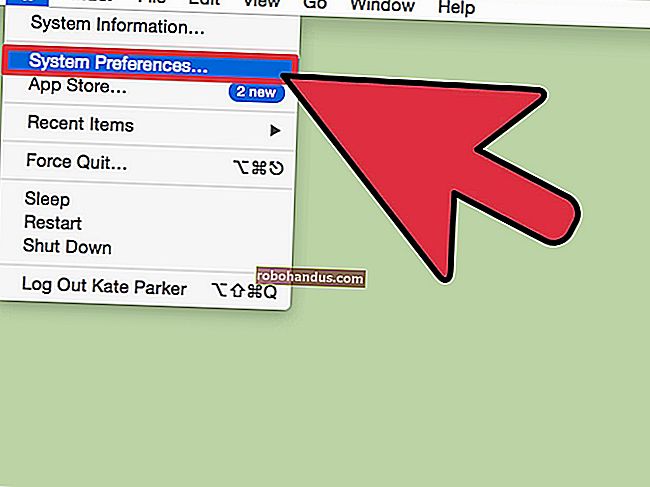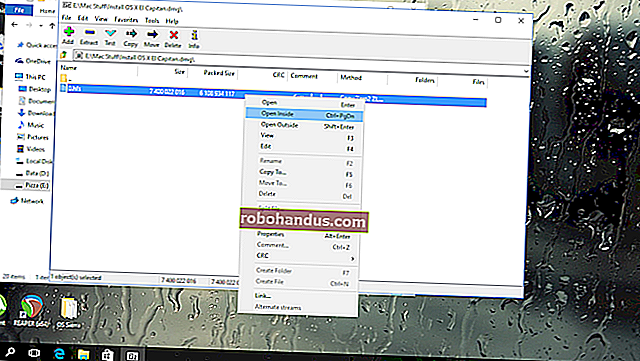인터넷 대역폭 사용량을 모니터링하고 데이터 한도 초과를 방지하는 방법

인터넷 연결 데이터 제한은 미국에서 더욱 널리 퍼지고 있습니다. 인터넷 서비스 제공 업체는 데이터 제한이 "수백만 개의 이메일"에 적합하다고 주장 할 수 있지만 이메일은 작고 Netflix의 HD 비디오는 훨씬 더 큽니다.
특히 비디오를 스트리밍 할 때 데이터 사용량을 줄이는 데 도움이되는 인터넷 대역폭 제한을 처리하는 방법에 대한 팁을 따르십시오. 일부 ISP는 특정 시점 이후에 인터넷 연결 속도를 제한 할 수 있습니다.
GlassWire를 사용하여 대역폭 모니터링

GlassWire는 들어오는 연결을 차단하는 것 이상을 수행하는 Windows 용 훌륭한 방화벽 응용 프로그램입니다. 대역폭 사용량을 모니터링하는 것도 정말 놀랍습니다.
시작할 때의 기본보기는 모든 네트워크 활동의 그래프를 실시간으로 보여줍니다. 매우 훌륭하지만 사용량 탭으로 전환하면이 애플리케이션의 실제 성능을 볼 수 있습니다.
수신 또는 발신 여부에 관계없이 연결별로 대역폭 사용량을 볼 수 있으며 개별 앱으로 드릴 다운하여 얼마나 많은 대역폭을 차지하는지 정확히 파악할 수 있습니다.
애플리케이션이 연결중인 호스트와 트래픽 유형을 알고 싶으십니까? 그것도 쉽게 볼 수 있습니다. 물론 더 자세한 정보로 드릴 다운하거나 마지막 날만 확대 할 수도 있습니다.
GlassWire의 기본 버전은 누구나 무료로 사용할 수 있지만 추가 기능을 원한다면 정식 버전에 대한 비용을 지불해야합니다.

확실히 훌륭한 응용 프로그램이며 권장합니다.
ISP의 웹 인터페이스 확인
관련 : 인터넷 대역폭 제한을 처리하는 방법
귀하의 인터넷 서비스 제공 업체가 귀하의 대역폭 사용량을 추적하고 귀하를 한도를 유지하는 경우, 귀하가 지난달에 사용한 데이터 양을 표시하는 페이지를 계정 웹 사이트에 제공 할 것입니다. 결국 그들은 이미 데이터 사용량을 추적하고 있습니다. Cox는 이것을 "데이터 사용량 측정기"라고 부르고 AT & T는 "myAT & T 사용량"이라고 부릅니다. 다른 ISP에서는 일반적으로 "사용법"이라는 단어를 포함하는 유사한 이름을 사용합니다.
ISP의 도구는 사용중인 데이터의 양을 최신 상태로 유지하는 가장 좋은 방법입니다. 자신의 데이터를 아무리 잘 모니터링하더라도 ISP는 항상 자신의 번호를 사용하여 업로드 및 다운로드 한 데이터의 양을 결정합니다.
ISP 도구의 단점은 자주 업데이트되지 않을 수 있다는 것입니다. 예를 들어, 일부 ISP는이 대역폭 사용량 측정기를 매일 업데이트 할 수 있지만 일부 ISP는 더 자주 업데이트 할 수 있습니다. 직접 사용하는 도구는 최신 대역폭 사용 정보를 제공 할 수 있습니다.

Windows 8로 대역폭 추적
관련 : Windows 8.1에서 모바일 데이터 사용을 제한하고 모니터링하는 방법
Windows 8에는 연결에 사용한 대역폭을 추적 할 수있는 기능이 포함되어 있습니다. 모바일 데이터 사용 및 테 더링을 지원하기 위해 명확하게 도입되었지만 모든 연결을 "종량제 연결"로 표시하여 데이터 사용을 추적 할 수 있습니다.
이 기능은 유용 할 수 있지만 Windows 8 장치에서만 작동하고 단일 PC 만 추적합니다. 또한 ISP의 청구 기간과 일치하지 않습니다. 장치 만 액세스 할 수있는 연결 (예 : Windows 태블릿에 내장 된 모바일 데이터 연결)을 모니터링하는 경우 훨씬 더 유용합니다.

여러 PC에서 대역폭 모니터링
관련 : How-To Geek에게 물어보십시오 : 대역폭 사용량을 어떻게 모니터링 할 수 있습니까?
이전에 대역폭 사용량을 모니터링하기 위해 Networx를 권장했습니다. 여러 Windows PC에서 사용하는 대역폭을 모니터링 할 수있는 무료 Windows 응용 프로그램입니다. 가장 유용한 기능은 네트워크를 통해 대역폭 보고서를 동기화 할 수 있다는 것입니다. 따라서 홈 네트워크에 5 개의 서로 다른 Windows 컴퓨터가있는 경우 Networx와 동기화하여 모든 PC의 대역폭 사용량을 한 곳에서 추적 할 수 있습니다. PC 한 대만 있으면 문제 없습니다. Networx를 사용하여 한 대의 PC에 대한 대역폭 사용량을 추적 할 수 있습니다.
불행히도 이것은 Windows PC에서만 작동합니다. Networx는 Linux 시스템, Mac, Chromebook, 스마트 폰, 비 Windows 태블릿, 게임 콘솔, 셋톱 박스, 스마트 TV 또는 사용자가 소유하고있을 수있는 기타 많은 네트워크 연결 시스템 및 장치에서 작동하지 않습니다. Networx는 Windows PC 만 사용하는 경우 훌륭하지만 그렇지 않으면 불완전한 그림입니다.
또한 Networx가 로컬 네트워크에 대한 데이터 만 캡처하도록 추가 구성을 수행해야합니다. 예를 들어, Networx를 랩톱에 설치하고 해당 랩톱을 다른 Wi-Fi 네트워크에 연결하는 경우 Networx가 홈 Wi-Fi 네트워크에서 사용되는 데이터 만 기록하도록 할 수 있습니다.

라우터의 데이터 사용량 모니터링
일반적인 대역폭 모니터링 솔루션의 문제점은 단일 장치에서 인터넷 연결 사용을 모니터링한다는 것입니다. 홈 네트워크에 들어오고 나가는 모든 데이터를 측정하려면 홈 라우터 자체의 데이터 사용량을 측정해야합니다. 유선 또는 Wi-Fi의 모든 장치는 라우터를 통해 인터넷에 연결됩니다. 라우터에서 데이터를 추적하면 완전한 그림을 얻을 수 있습니다.
관련 : 라우터에서 사용자 지정 펌웨어를 사용하는 방법과 원하는 이유
나쁜 소식은 일반적으로 가정용 라우터에는이 기능이 내장되어 있지 않다는 것입니다. 좋은 소식은 DD-WRT 또는 OpenWRT와 같은 타사 라우터 펌웨어를 설치하고 여기에 대역폭 모니터링 소프트웨어를 사용하여 대역폭 사용량에 대한 완전한 그림을 얻을 수 있다는 것입니다.
예를 들어 DD-WRT를 설치하고 웹 인터페이스에 액세스 한 다음 상태> 대역폭으로 이동 한 다음 WAN 아래에서 지난 달에 사용한 대역폭을 확인할 수 있습니다.
ISP가 대역폭을 추적하는 신뢰할 수있는 방법을 제공하지 않고 스스로 수행해야하는 경우 잘 지원되는 라우터를 구입하고 DD-WRT와 같은 사용자 지정 펌웨어를 설치하는 것이 가장 좋은 방법 일 것입니다.

일부 타사 소프트웨어 프로그램은 SNMP 모니터링 프로토콜을 사용하여 라우터와 통신하고 다른 네트워킹 통계 중에서 대역폭 사용량을 노출 할 수 있습니다. 그러나 홈 라우터가 SNMP를 지원하지 않을 가능성이 있습니다. SNMP 애플리케이션은 또한 가정에서 대역폭 사용량 측정기를 표시하는 쉬운 도구가 아닌 전문 네트워크 관리를 위해 설계된 복잡한 도구 인 경향이 있습니다.
이미지 크레디트 : Flickr의 Todd Barnard